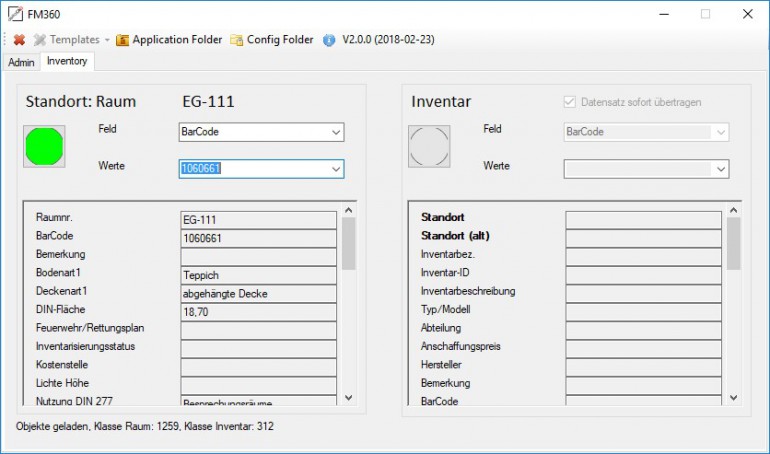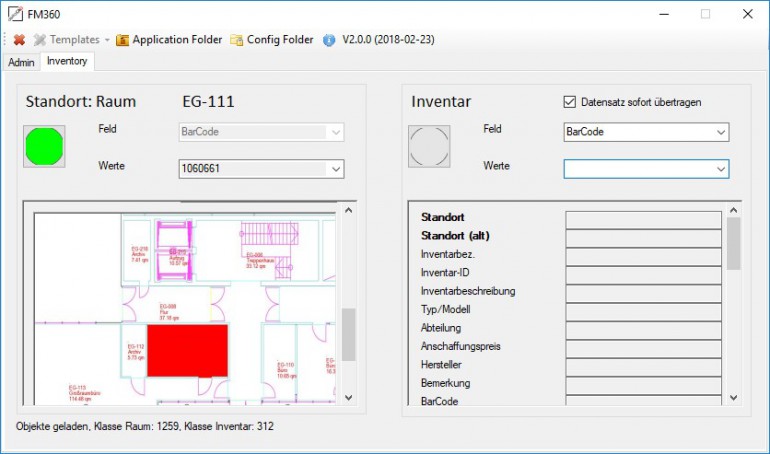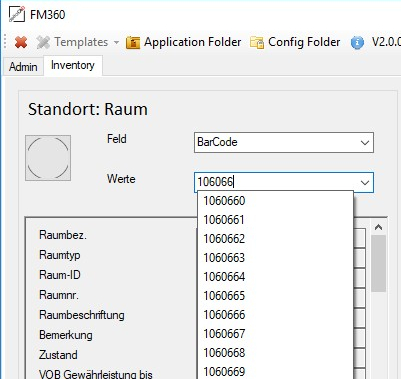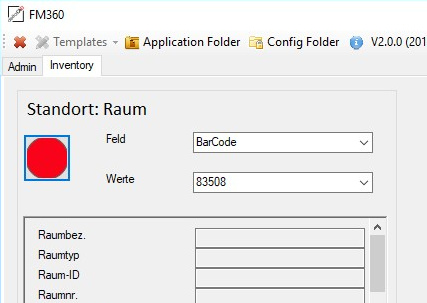Start FM360 – Standort Raum – Standort Inventar
Start FM360
Mit Start der App FM360 wird eine sichere Verbindung zur Datenbank aufgebaut, alle Objekte aus der Datenbank werden geladen und der aktuelle Bestand des Inventars steht vor Ort zur Verfügung.
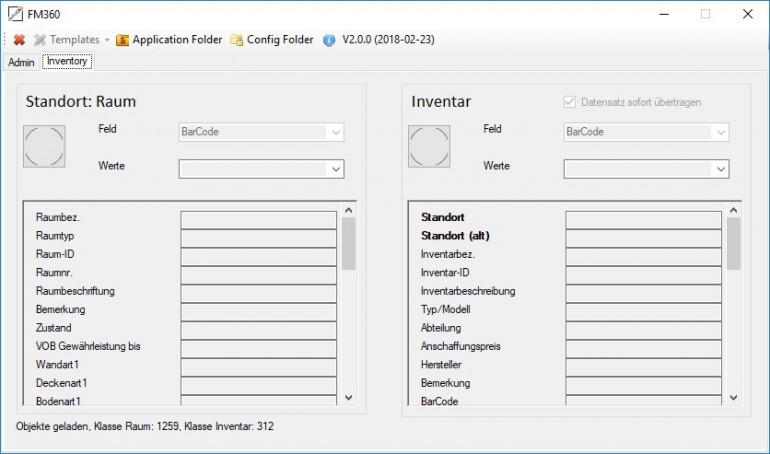
Der Raum, in dem der Mitarbeiter die Inventarisierung vornimmt, wird im linken Bereich dargestellt, das Inventar des Raumes im rechten Bereich. Zu Beginn ist weder ein Raum noch ein Möbel gewählt, die Buttons sind ausgegraut. Das für die Inventarisierung relevante Attribut Barcode ist fest eingestellt, kann jedoch konfiguriert werden. Mit Touch in den zu bearbeitenden Bereich wird dieser aktiv geschaltet.
| Standort Inventar: Das Inventar rechts wird über Touch aktiviert. FM360 bietet die gleichen Optionen zur Anwahl eines Möbels analog Raum. Das Scannen des Barcodes ist auch beim Inventar die sicherste und komfortabelste Möglichkeit der Eingabe. 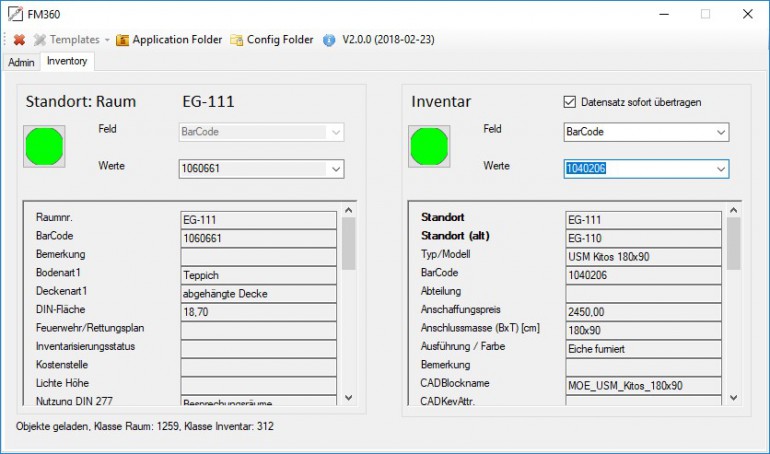 Im unteren Bereich werden, analog Raum, alle Attributbezeichnungen und Attributwerte aufgeführt. Der aktuelle und frühere Standort des Möbels ist an den ersten beiden Einträgen sichtbar. Im Anschluss an die Attribute folgt ein die Darstellung des Möbels: 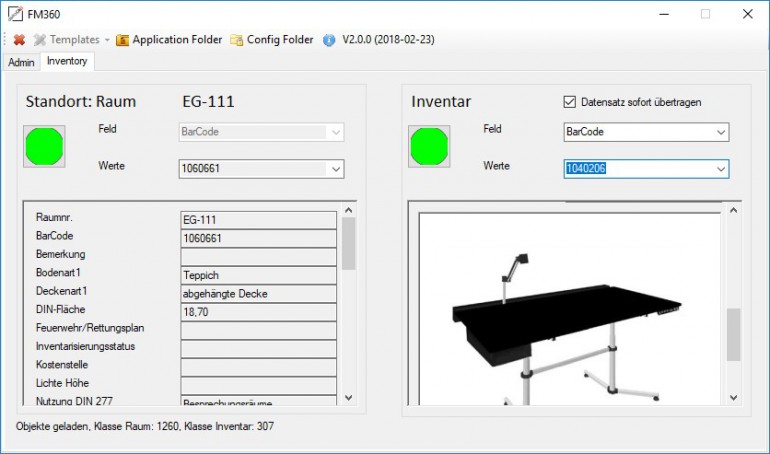 |